文章详情页
钉钉知识库怎么创建?钉钉创建知识库教程
浏览:88日期:2023-09-07 18:10:44
钉钉知识库怎么创建?有时候我们在使用钉钉的时候,想创建知识库,怎么创建呢,这篇文章主要介绍了钉钉创建知识库教程,需要的朋友不要错过哦。
钉钉创建知识库教程
第一步手机上打开钉钉,进去文档页,选择知识库,如下图所示:
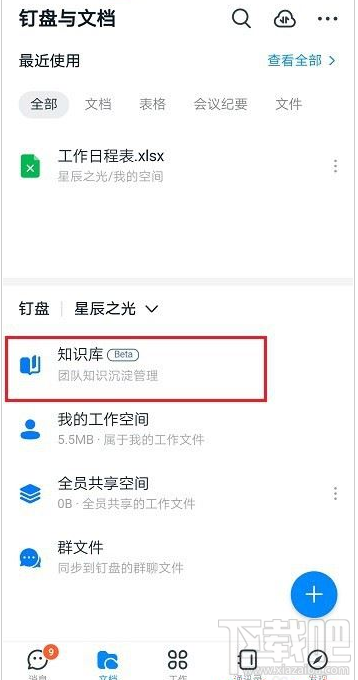
第二步在知识库界面,点击下方的+,如下图所示:
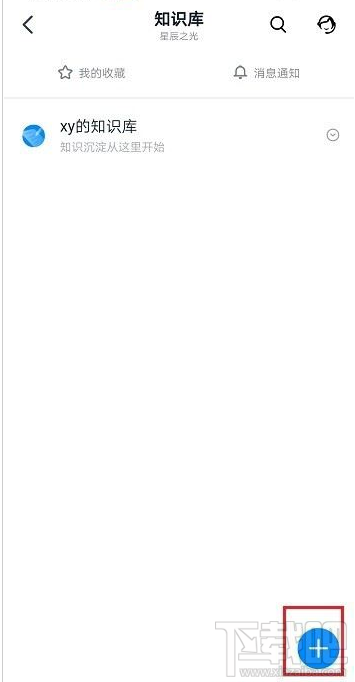
第三步进去之后,选择要创建的知识库类型,点击下一步,如下图所示:
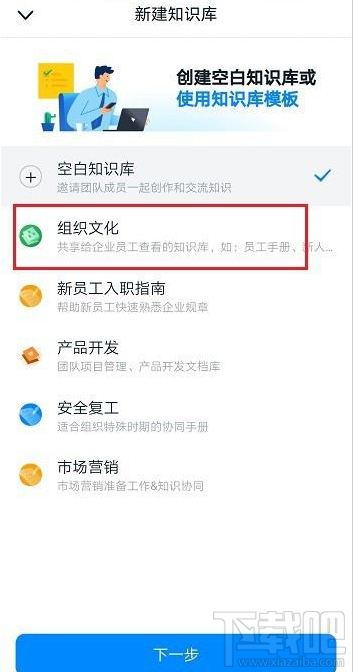
第四步进去创建知识库界面之后,填好知识库介绍,点击创建,如下图所示:
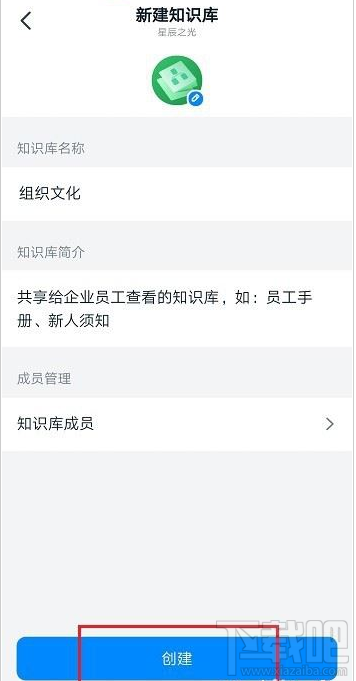
第五步可以看到已经成功创建知识库了,创建之后,可以对下一级结构知识本进行管理,知识本下一级结构知识页用来记录知识,根据需要使用,如下图所示:
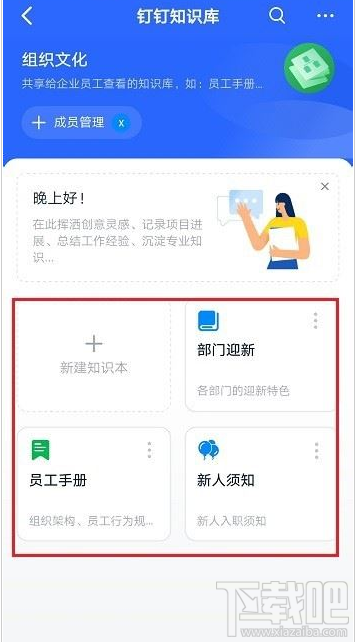
标签:
钉钉
相关文章:
排行榜

 网公网安备
网公网安备